Благодаря обновлению Fall Creators Update теперь можно делать аннотации на страницах EPUB-файлов, открытых в Microsoft Edge.
Windows 10 Creators Update предоставляет пользователям Microsoft Edge возможность открывать сохраненные на компьютере файлы EPUB. Это мгновенно облегчило прочтение любимых книг без необходимости загрузки специальной программы. Обновление Windows 10 Fall Creators Update уже готовится к выпуску и предполагает добавление функции аннотирования к программе считывания EPUB-файлов в браузере Edge, что позволит эффективно делать отметки в книгах. Давайте при помощи данного полезного руководства рассмотрим эту функцию в действии.
Открытие EPUB-файла в браузере Microsoft Edge по умолчанию
Edge является стандартной программой, используемой для запуска EPUB-файлов. Если вы ранее использовали файлы EPUB на ПК, на котором в данный момент в качестве стандартной установлена иная программа, вы все равно можете назначить Edge браузером по умолчанию.
- Щелкните правой кнопкой мыши кнопку Start.
- Щелкните Settings.
- Щелкните Apps.
- Щелкните Default apps.
- Щелкните Choose default apps by file type. Возможно, вы найдете необходимый пункт, выполнив прокрутку вниз.
- Щелкните app рядом с .epub. Чтобы найти необходимый пункт, вам придется выполнить прокрутку вниз. В нашем случае программой по умолчанию является Edge, однако на ее месте может быть другая программа.
- Щелкните Microsoft Edge.
С этого момента при открытии файлов EPUB будет запускаться браузер Edge, и будут доступны новые функции.
Выделение текста в файлах EPUB
- Откройте EPUB-файл в браузере Microsoft Edge.
- Щелкните и перетаскивайте курсор по тексту, чтобы выделить его. Над выделенным текстом появится небольшая рамка с инструментами.
- Щелкните кнопку Highlight. Она похожа на кончик маркера, рядом с которым находится заглавная буква A.

- Выберите цвет для выделения текста, щелкнув color. Продолжайте выполнять шаги, чтобы убрать выделение.
- Щелкните выделенный текст, чтобы выбрать его. Щелкать и перетаскивать не нужно.

- Щелкните кнопку Highlight.
- Щелкните параметр None, расположенный под параметрами цвета.
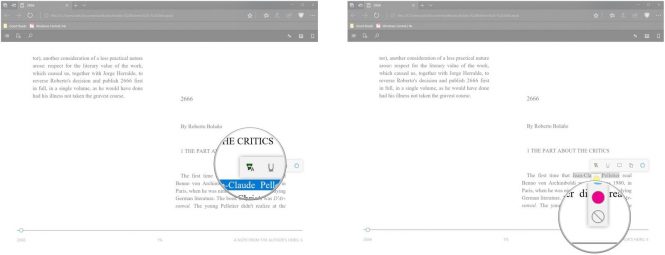
Подчеркивание текста в файлах EPUB
- Откройте файл EPUB в браузере Microsoft Edge.
- Щелкните и перетаскивайте курсор по тексту, чтобы выделить его. Над выделенным текстом появится небольшая рамка с инструментами.
- Щелкните кнопку Underline. Она похожа на подчеркнутую заглавную букву U.

- Щелкните подчеркнутый текст.
- Щелкните кнопку Underline.

Добавление примечания в файлах EPUB
Чтение часто приводит к размышлению. При прочтении прозы любимого автора иногда возникает желание сделать заметки относительно определенного отрывка текста. Данная функция также очень полезна для учащихся, которые предпочитают сохранять учебники в формате EPUB.
- Откройте файл EPUB в браузере Microsoft Edge.
- Щелкните и перетаскивайте курсор по тексту, чтобы выделить его. Над выделенным текстом появится небольшая рамка с инструментами.

- Щелкните кнопку Add a note. Она напоминает выноску типа «облачко». Отобразится рамка с мигающим курсором внутри.
- Введите текст своего примечания.

- В правом верхнем углу окна ввода примечания щелкните кнопку Save, напоминающую «галочку». Продолжайте выполнять шаги, чтобы удалить примечание.
- Щелкните текст с закрепленным за ним примечанием. Рядом с этим текстом, выделенным светло-желтым цветом, отобразится маленькая выноска типа «облачко».

- Щелкните кнопку Add a note.
- Удаление примечания — в правом верхнем углу окна ввода примечания щелкните кнопку Delete. Она напоминает мусорную корзину.

